ジョブモニターの構成
最終更新日: 24 年 2023 月 XNUMX 日LogicMonitor は、Windows および LInux/Unix システムでバッチ ジョブを監視して、ジョブが時間どおりに開始され、期待どおりに完了し、期待される終了コードで終了することを確認できます。 ジョブごとにカスタム データを LogicMonitor にレポートするように構成することもできます。 監視対象の各バッチ ジョブには、バッチ ジョブの開始予定時刻、実行時間、および終了コードをコレクターに通知する定義が LogicMonitor に必要です。 さらに、ジョブに関する情報を LogicMonitor コレクタに送信する提供されたラッパーに、目的のバッチ ジョブを含めて実行する必要があります。
JobMonitor モジュールはいくつかの方法で作成できます。
- JobMonitor の手動作成
- 他のユーザーが手動で作成した JobMonitor を (XML ファイルで) インポートする
- LogicMonitor のユーザー ベースの他のメンバーによって発行された Exchange からの JobMonitor のインポート
JobMonitor の追加方法に関係なく、すべての JobMonitor の構成は同じです。
注: JobMonitor がリソース ツリーから無効になっている場合、そのすべてのアクティブなアラートが更新されます。 OK クリア済み JobMonitor が無効になった時刻を反映するステータス。
JobMonitor を構成するための要件
JobMonitor モジュールを構成する前に、次の要件を完了してください。
- 監視を有効にする提供されたラッパーで実行するようにバッチ ジョブを構成する必要があります。 詳細については、次を参照してください。 付属のラッパー.
- バッチ ジョブを実行するシステムは、コレクターの TCP ポート 7214 または構成済みポート (変更した場合) に到達できる必要があります。
注: JobMonitor のステータスは、デフォルトで TCP ポート 7214 のコレクタに報告されます。 このポートは、コレクターの agent.conf で構成できます。 詳細については、次を参照してください。 コレクター構成ファイル.
- Linux サーバーでバッチ ジョブを監視している場合、Linux ラッパーには perl::LWP が必要です。 これはほとんどのシステムに存在します。そうでない場合は、パッケージ マネージャー (yum install perl-libwww-perl など) または CPAN 経由で簡単にインストールできます。
付属のラッパー
LogicMonitor でバッチ ジョブを監視するには、LogicMonitor が提供するラッパーのいずれかで実行する必要があります。 ラッパーは、Windows システムと Linux システムの両方に提供されています。 リブ コレクターのディレクトリ、 logicmonitor / agent / lib.
- Windowsラッパーは lmbatchjobwrapper.js.
- Linuxラッパーは lmbatchjobwrapper.sh.
Windows と Linux のラッパーはどちらも同じ方法で使用され、同じパラメーターをサポートしています。
[wrapper script] <collectoraddr> <hostname> <jobname> <cmdline>| 説明 | |
| [ラッパースクリプト] | Windows の場合は「lmbatchjobwrapper.js」、Linux の場合は「lmbatchjobwrapper.sh」のいずれかです。 |
| TCP ポート (デフォルトでは 7214 ですが、これはコレクターの agent.conf ファイルで変更できます) を含む、結果を報告するコレクターの IP アドレスまたは DNS 名。 詳細については、次を参照してください。 JobMonitor を構成するための要件. | |
| バッチジョブを実行しているシステムの名前。 これは、LogicMonitorで定義されているように、バッチジョブデータソースが関連付けられているシステムの名前または表示名のいずれかと一致する必要があります。 | |
| バッチジョブを実行しているシステムのIPアドレス。 これは、ホスト名の代わりに使用できます。 | |
| バッチ ジョブの名前。 |
JobMonitor の構成
- LogicMonitor のナビゲーション メニューで、 モジュール.
- My Module Toolbox から、 Add.
- [追加] ウィンドウで、 ジョブモニター.
Add New JobMonitor ウィンドウが表示され、Info、AppliesTo、および Alert Settings のタブが含まれます。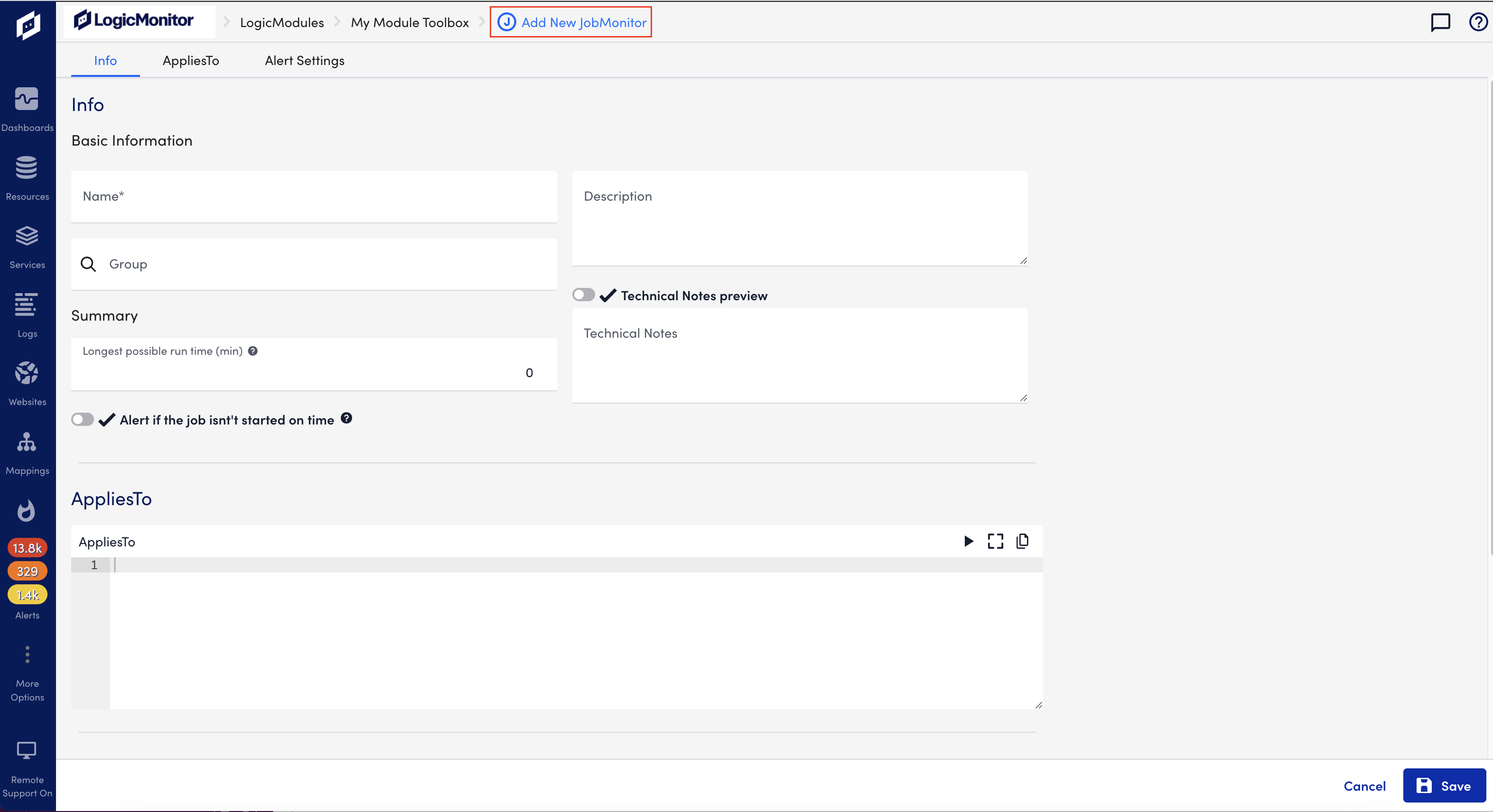
- [情報] タブで、次の情報を入力します。
- 「名前」フィールドで、プラットフォームまたはアプリケーションを指定し、必要に応じてプラットフォームの特定のコンポーネントを指定します。
- (オプション) [説明] フィールドに、JobMonitor の目的を簡単に判断できるように十分な詳細を入力します。
- (オプション) [グループ] フィールドで、リソース ツリーで JobMonitor を追加するグループを指定します。
このフィールドを空のままにすると、JobMonitor がデフォルトに追加されます @ungrouped グループ。 既存の JobMonitor グループと一致しないテキストを入力すると、新しいグループが作成されます。 - (オプション) [テクニカル ノート] フィールドに、モジュールに表示されるマークダウン付きのテクニカル ノートを入力します。
- (オプション) トグルオン テクニカル ノートのプレビュー モジュールでマークダウンがどのように表示されるかを表示します。
- (オプション) [可能な最長実行時間 (分)] フィールドで、JobMonitor がアラートをトリガーする前に実行できる最大分数を選択します。
このフィールドを 0 JobMonitor にかかる時間が分からない場合。 - (オプション) トグルオン ジョブが時間どおりに開始されない場合に警告する:
- [Cron スケジュール] フィールドに、ジョブの開始予定時刻の cron 式を入力します。
- [タイム ゾーン] フィールドで、cron スケジュールのタイム ゾーンを選択します。
- 最大相対時間間隔エラー (分) フィールドで、JobMonitor がアラートをトリガーするまでの時間差の猶予期間として持つ最大分数を選択します。
- ノーザンダイバー社の アラートの重大度 ドロップダウンで、目的の重大度を選択します。
このフィールドは、ジョブがスケジュールどおりに開始されない場合、予想よりも長く実行される場合、または予期しないコードで終了する場合にトリガーされるアラートの重大度を示します。
- (オプション) [適用対象] タブで、次の操作を行います。
- [AppliesTo] フィールドに、AppliesTo スクリプトを入力します。
AppliesTo フィールドは、LogicMonitor の AppliesTo スクリプトを入力として受け入れ、この JobMonitor に関連付けられているリソースを決定します。 詳細については、次を参照してください。 AppliesToスクリプティングの概要. - 現在地に最も近い テスト適用先 アイコンを押します。


- [AppliesTo] フィールドに、AppliesTo スクリプトを入力します。
- [アラート設定] タブで、次の情報を入力します。
- [有効な間隔] フィールド (分) で、有効な間隔を選択します (デフォルトは 60 分)。 これは、ジョブに対してトリガーされたアラートが自動クリアされる前にアクティブのままになる時間間隔です。
[ジョブが時間どおりに開始されない場合に警告する] オプションが選択されている場合、ここで定義された間隔は、[最大相対時間間隔エラー (最小)] で定義された間隔よりも長くする必要があります。 それ以外の場合、最大相対時間間隔エラー (最小) 時間に達したときにアラートはアクティブではなくなり、アラートはトリガーされません。 - (オプション) [アラートの件名] フィールドに、一意のアラートの件名を入力して、この JobMonitor のアラート通知に表示されるデフォルトの件名を上書きします。
- (オプション) [アラート メッセージ] フィールドに、固有のアラート メッセージを入力して、この JobMonitor のアラート通知に表示されるデフォルトのアラート メッセージを上書きします。
- [有効な間隔] フィールド (分) で、有効な間隔を選択します (デフォルトは 60 分)。 これは、ジョブに対してトリガーされたアラートが自動クリアされる前にアクティブのままになる時間間隔です。
推奨事項: このフィールドを空白のままにしてデフォルトの JobMonitor アラート メッセージに依存するのではなく、この JobMonitor に固有のアラート メッセージを提供します。 このフィールドは、アラート通知が受信者にルーティングされるときに適切なコンテンツに置き換えられるトークンを使用してカスタマイズできます。 利用可能な JobMonitor トークンのリストについては、次を参照してください。 LogicMonitor アラート メッセージで使用可能なトークン.
- 選択 Save.
- 選択 コミット バージョン.
- (オプション) [バージョンのコミット] ウィンドウで、バージョン ノートを入力します。
- (オプション) トグルオン このバージョンを公開する このモジュールを LogicMonitor Exchange のすべてのユーザーが利用できるようにします。
- 選択 コミット バージョン.
